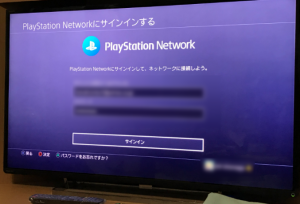PS3を処分する際にやるべきこと
PS3が壊れた、もう遊ばないといった理由でPS3を手放すことがあるでしょう。
そういう時はPS3を手放すための準備が必要となります。
今回はPS3を手放す時にしなければならない処理について説明します。
▼PS3の処分方法

PS3を処分する際の選択肢として挙げられるのは
・売却
・譲渡
・粗大ごみとして処分
です。
中でも特におすすめなのは「売却」です。
状態がどうであれ、少なからずの買取金額が発生し、次の実機を購入する資金や他の活動資金に充てられるからです。
勿論売却時の状態が良ければ良い程買取金額は必ずアップします。
しかし例え梱包用の箱が無い状態であろうと、付属品に欠けがあったり純正品でなかったり、最悪電源がつかなかったり故障していようとも売却先次第では買取をしてくれるので、雀の涙程でも懐は潤うのです。
売却先はオークションサイトなどでの個人売買もあるのですが、トラブル防止などの意味も兼ねまして、ネットの業者や店舗への持ち込みを推奨します。
それでも面倒ならば粗大ごみとして処分してしまうのも致し方ありませんと思いますし、身近に欲しがっている友人がいるなら譲渡してしまうのも良いですが。
▼PS3を処分するためにしておきたいこと
どの方法を取るにしても、PS3に適切な処理をしておかないと後々トラブルになってしまったり、ユーザー自身が困ることになります。
なので、PS3を処分する際にやっておきたいことを以下に記述致します。
・機器認証の解除
ユーザーが使用しているPS3はPS storeで購入したコンテンツを使うために「機器認証」というものを行い、PSNとPS3本体を紐づけしています。
これが認証されていないとPS storeで購入したコンテンツが使用しているPS3で使用できなくなってしまいます。
また、PS4以外のPS関連機器には機体認証の機体台数制限があり、制限を超える台数を登録して認証することが出来ません。
なので、しっかりと認証を解除しておきましょう。
機体認証の解除方法は以下の通りです。
1.ホーム画面のPSNにカーソルを合わせ、アカウント管理を選ぶ
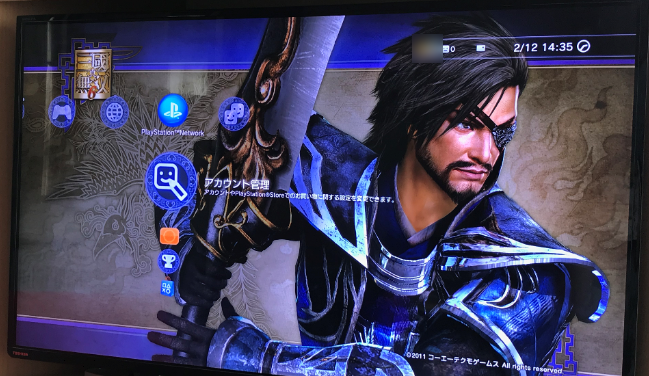
2.機体認証のアイコンを選ぶ
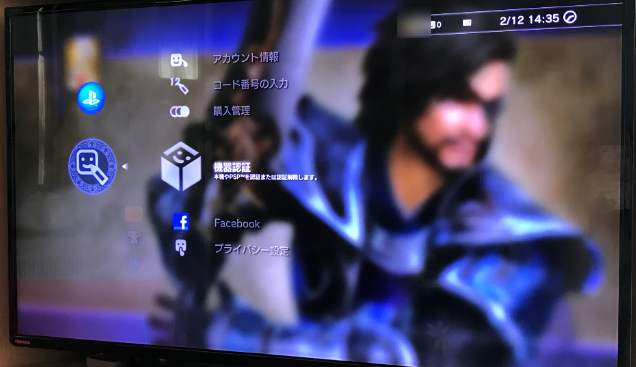
3.機体認証より「PS3」を選択
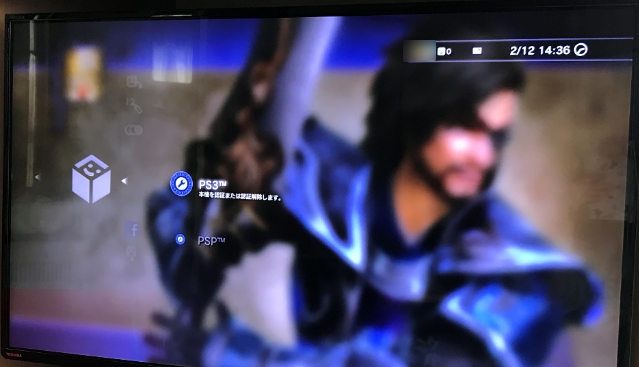
4.「ゲーム」を選択
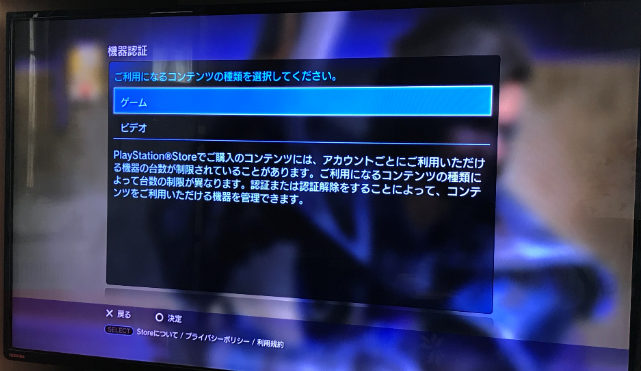
5.「認証を解除する」を選ぶ
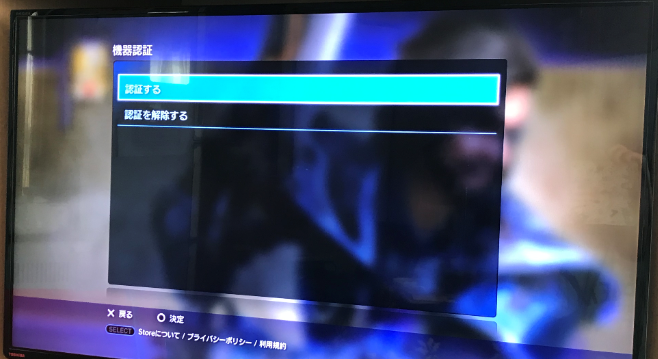
6.「ビデオ」も同様に認証解除する
以上となります。
機体認証を行ったことが無ければ、この動作は無視しても構いませんが、念のため認証のチェックをしていたほうが安全でしょう。
・バックアップ及びセーブデータの移行
PS3を新たに購入したい場合は、PS3内に残されたセーブデータなどを移行する手続きを行いましょう。
これからもPS3で遊び続けるためにはかなり大事な動作となりますので、確実に行ってください。
PS3でセーブデータなどのデータを移行する方法は「バックアップ」と「データ転送」が存在します。
それぞれ紹介させて頂きます。
【バックアップを行う】
PS3の次機が手元にない場合はこちらの方法を取ります。
手順は以下の通りです。
1.USB機器を用意する

USBストレージ機器及びSDカードなど、USB端子から読み込み書き込みが行える機器を用意します。
尚、これらのフォーマット形式はFAT32形式としてください。
2.USB機器を接続し、「設定」の「本体設定」を選ぶ
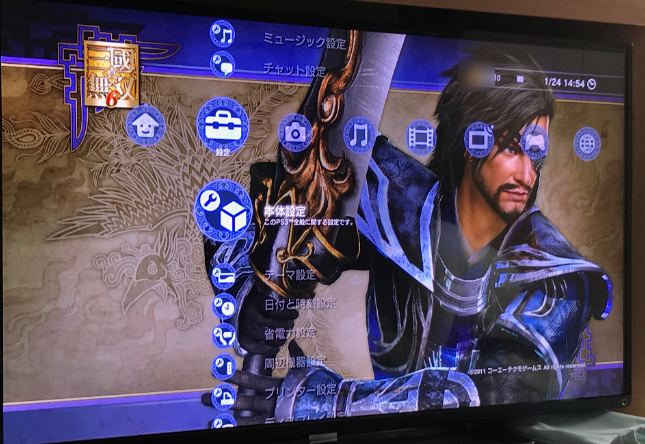
3.本体設定の「バックアップユーティリティー」を選ぶ
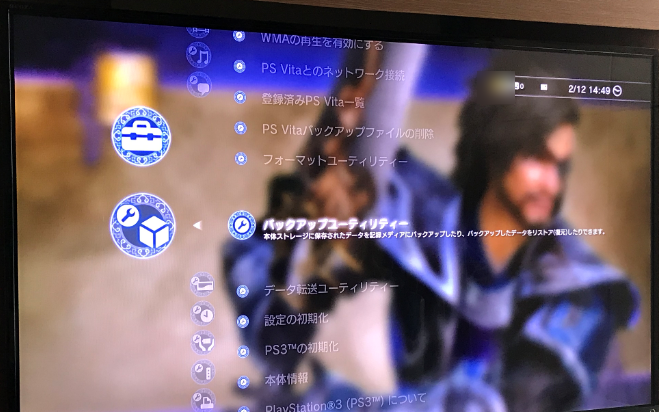
4.「バックアップ」を選ぶ

5.注意文が表示されるので一読して「はい」を選ぶ

6.バックアップが開始される
以上の手順でバックアップが完了します。
バックアップしたデータは新たな実機にデータ保存した機器を差し込んで、バックアップユーティリティーから「リストア」を選ぶと復元が出来ます。
【データ転送を行う】
PS3の次機が手元に存在する場合はこちらの方法を取ります。
転送元となっているPS3から転送先の新しいPS3へとデータを移行します。
尚、転送先のPS3の本体ストレージは転送されたデータに上書きされるため、全てのデータが消去されますので注意してください。
また、一部のデータはデータ移行できないものが存在しますので、その旨は了承の上で移行を進めて行ってください。
手順は以下の通りです。
1.準備をする
まずはPS3本体の準備と機器を揃えます。
必要なモノは「PS3(旧)」と「PS3(新)」、PS3本体同士を繋げるための「LANケーブル」が必要となります。
更に今まで使っていたPS3の機体認証を解除し、プレイステーションネットワークアカウントにサインインしておかなければなりません。
二台のPS3をテレビに接続して操作する場面があるため、場合によってはそれぞれHDMIケーブルとAVケーブルやHDMIケーブル二本と切り替え機などを必要とする可能性があります。
勿論、面倒ではありますがケーブル一本でも付け替えることで作業が出来なくもありません。
それと、PS3それぞれのソフトウェアのバージョンを最新にしておいてください。
2.旧PS3と新PS3を接続する
両PS3の電源をオフにし、二台をLANケーブルで接続します。
そしてそれぞれのPS3をテレビに接続します。
最初は旧PS3の操作となりますので、旧PS3を優先して接続しましょう。
3.PS3の電源を入れる
両PS3の電源を入れてください。
まずは旧PS3の操作を行いますので、入力切替は旧PS3の方に合わせましょう。
4.設定より「本体設定」を選ぶ
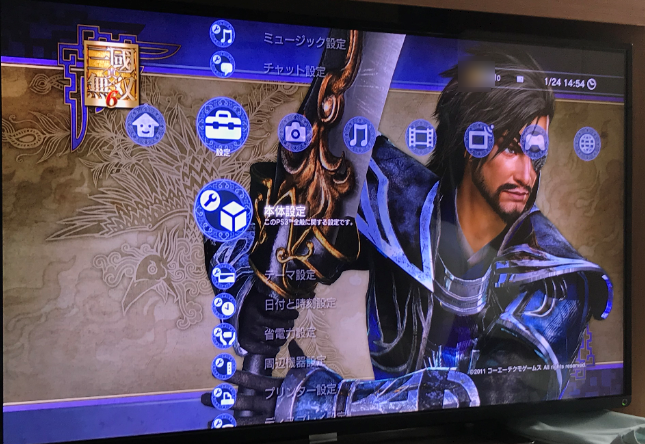
5.本体設定内「データ転送ユーティリティー」を選ぶ
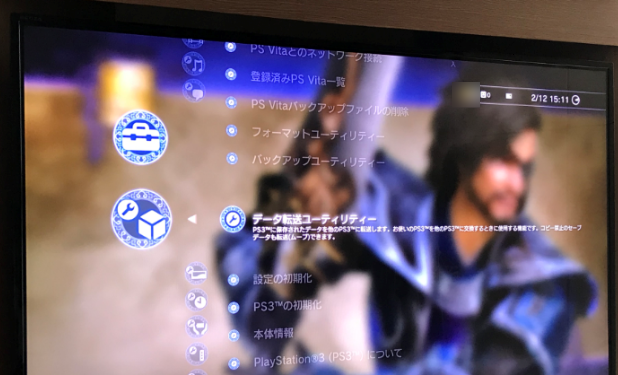
6.注意文が表示されるので読む
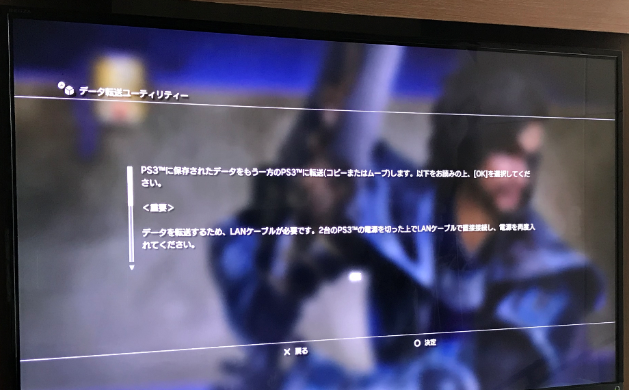
注意書きが表示されますので、読んでOKを押してください。
7.「本機のデータをもう一方のPS3に転送する」を選ぶ
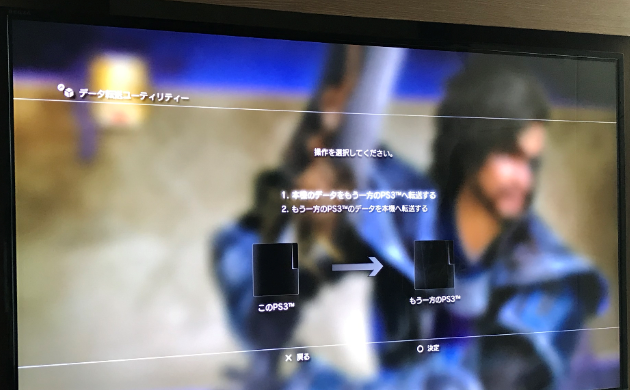
ここで認証解除が終わっていなかったりすると、認証解除の確認などが行われます。
画面の指示に従って転送の準備を再確認しましょう。
8.接続確認
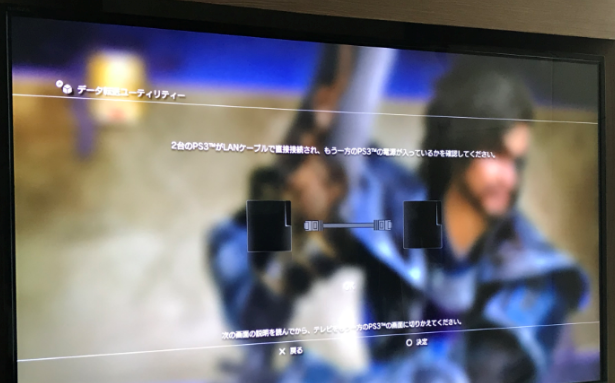
PS3同士の接続確認がされます。
画面に従って確認の後に、OKを押して進んでください。
9.データ転送待機状態となる
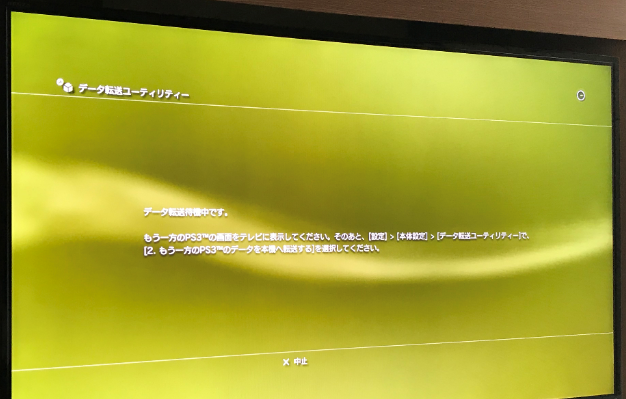
以上の作業を行うと、旧PS3はデータ転送のためにPSNよりサインアウトしてデータ転送待機状態となります。
ここでもう一方のPS3へと画面を切り替えます。
入力切替及び接続切り替えなどを行ってもう一台のPS3の画面を出力機器に表示させましょう。
10.データ転送ユーティリティーに進む
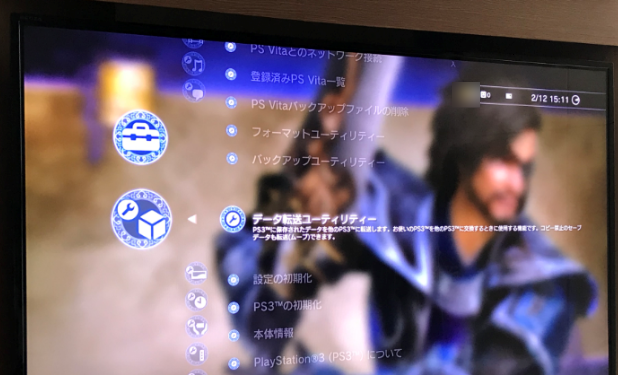
新PS3で設定より「データ転送ユーティリティー」を選び、作業を進めてください。
11.「もう一方のPS3のデータを本機へ転送する」を選ぶ
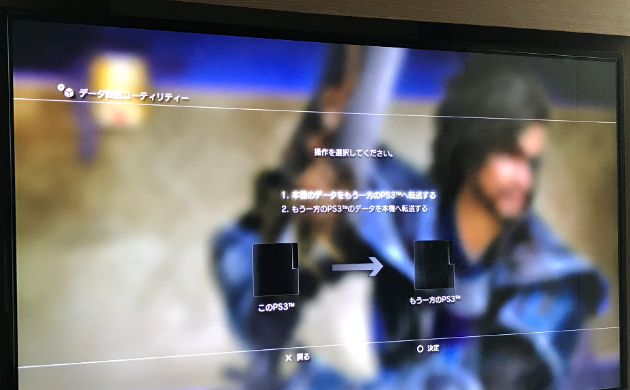
データ転送ユーティリティーの画面で「もう一方のPS3のデータを本機へ転送する」を選びます。
以降は画面の指示に従い、データの移行を進めましょう。
以上でデータ移行が完了する筈です。
終わったら新PS3の機体認証を行ったりすることを忘れないでください。
・初期化
データ転送などで古いPS3のバックアップを取ったら、最後に処分するPS3のデータを完全に消します。
手順は以下の通りです。
1.PS3の設定より「本体設定」を選ぶ
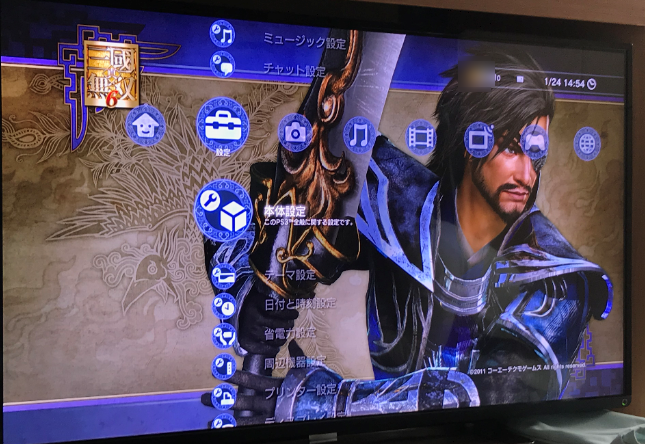
2.「PS3の初期化」を選ぶ
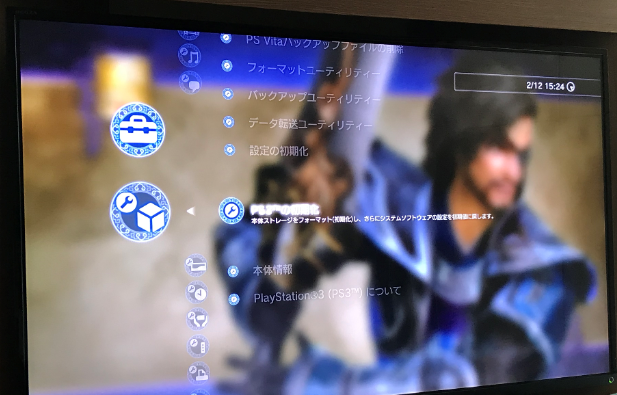
3.注意文の表示を読む

注意文が表示されますので、しっかり読んでください。
読んだら「はい」を選んで先に進みましょう。
4.フォーマット方法を選ぶ
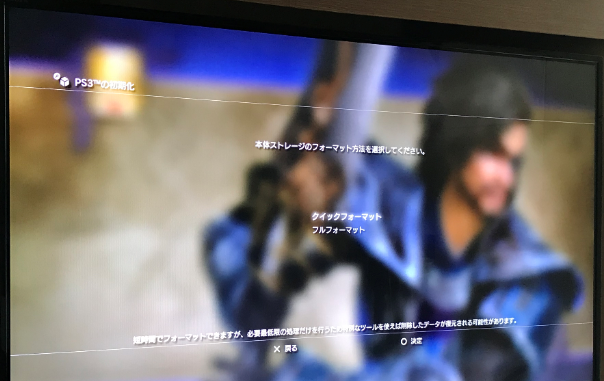
進むとフォーマット方法を選べます。
万全を期すために「フルフォーマット」を選びましょう。
5.確認画面の表示
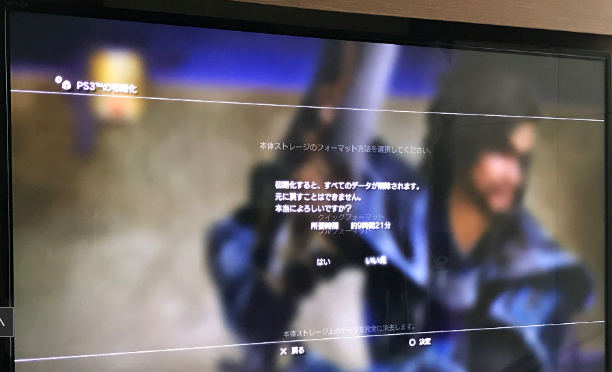
フルフォーマットを選ぶと確認画面と所要時間が表示されます。
ここで「はい」を選ぶとフォーマットが開始されます。
6.フォーマット
フォーマットが開始されますので終了まで待ちましょう。
完了するとPS3は初期化され、なんのデータも残らないようになります。
以上です。
以上で完全にPS3の処分処理が終了します。
▼電源が入らないPS3の処分処理は?
PS3がYLODなどで完全に電源が入らなくなってしまった場合、データの削除などが行えないため、どうしたら良いかわからないと思います。
そんな時にどのようにPS3を処分するための処理を行うべきなのかを説明します。
・公式サイトより「機器認証」を解除する
ソニーのPSN公式サイトより「機器認証」を解除しましょう。
実は公式サイトのアカウント管理から、ゲームの項目に関してのみ全ての機器認証を解除することが出来るのです。
しかしこの動作は6か月に1回のみしか行えず、同時にPS4やPS vitaなどの認証も解除してしまいます。
作業後は他機器での機器認証を復活させることを忘れないようにしてください。
手順は以下の通りとなります。
1.ソニーのPSN公式サイトへとインターネットを駆使してアクセスする
2.サインインを行い、「アカウント管理」画面へと入る
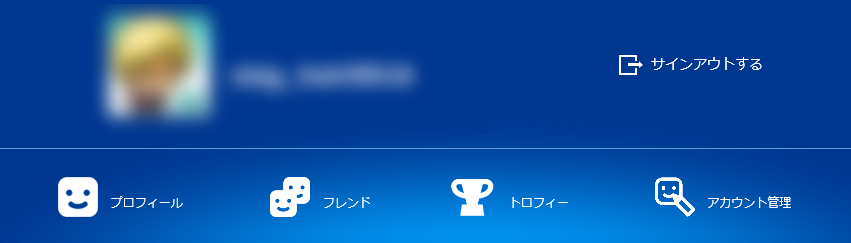
(画像引用:https://www.jp.playstation.com/psn/)
3.「その他の設定」を選ぶ
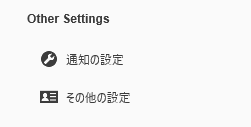
(画像引用:https://id.sonyentertainmentnetwork.com/id/management/#/p/security/list?cid=1dcd45cc-844a-434e-a174-732833a0f2b6&entry=%2Fp&pr_referer=cam&state=5146ef0c128e7d81158e4ae3828b96b)
PSNのメニュー下にある「その他の設定」を選びます。
別ウィンドウが開きます。
4.「PlayStation」を選ぶ
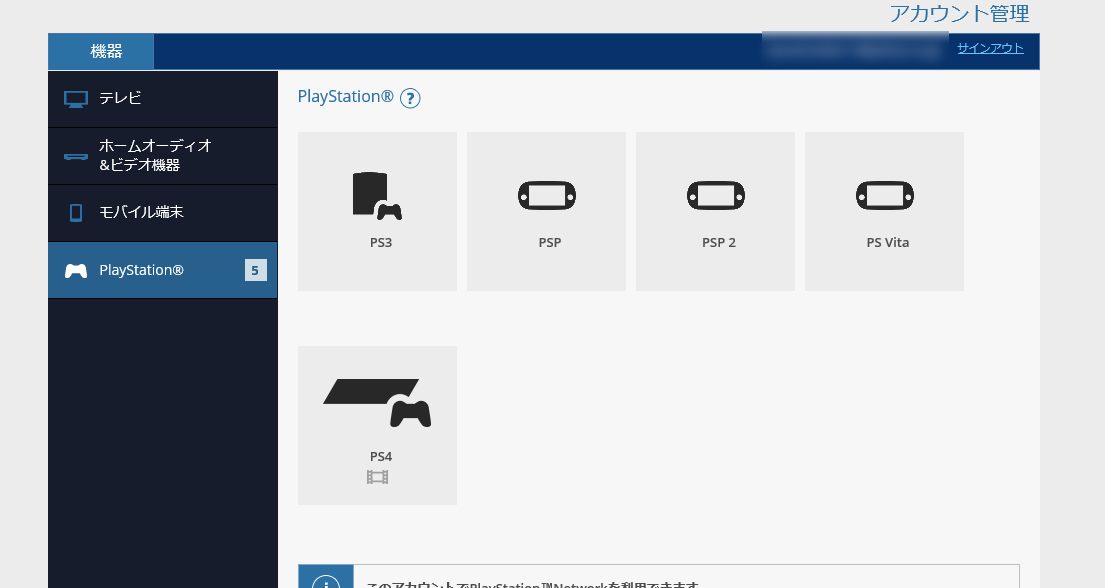
(画像引用:https://id.sonyentertainmentnetwork.com/signin/?client_id=55950157-ae9d-4b10-b0de-94dbef199f2c&scope=openid%2Ckamaji%3Aprivacy_control%2Ckamaji%3Aactivity_feed_get_feed_privacy%2Ckamaji%3Aactivity_feed_set_feed_privacy&state=e30%3D&redirect_uri=https%3A%2F%2Faccount.sonyentertainmentnetwork.com%2Foauth_security_check&response_type=code&prompt=login&ui=pr&noEVBlock=false&error=login_required&error_code=4165&error_description=User+is+not+authenticated#/signin?entry=%2Fsignin)
横のメニューにある「PlayStation」を選んで、現在認証されている機器の一覧を開きます。
5.「すべての機器認証を解除」を選ぶ
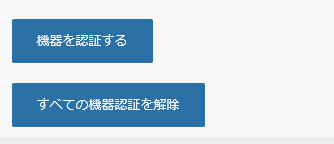
(画像引用:https://id.sonyentertainmentnetwork.com/signin/?client_id=55950157-ae9d-4b10-b0de-94dbef199f2c&scope=openid%2Ckamaji%3Aprivacy_control%2Ckamaji%3Aactivity_feed_get_feed_privacy%2Ckamaji%3Aactivity_feed_set_feed_privacy&state=e30%3D&redirect_uri=https%3A%2F%2Faccount.sonyentertainmentnetwork.com%2Foauth_security_check&response_type=code&prompt=login&ui=pr&noEVBlock=false&error=login_required&error_code=4165&error_description=User+is+not+authenticated#/signin?entry=%2Fsignin)
画面下部にスクロールし、「すべての機器認証を解除」というボタンを押します。
これで同アカウントで認証していた機器を一括で認証解除することが可能です。
・クレジットカード情報の再登録
PSNに登録しているクレジットカード情報を一度削除し、再度登録し直してください。
クレジットカード情報を登録していない場合はこの項目を無視してください。
方法は以下の通りとなります。
1.PSN公式サイトよりサインインし、アカウント管理へと入る
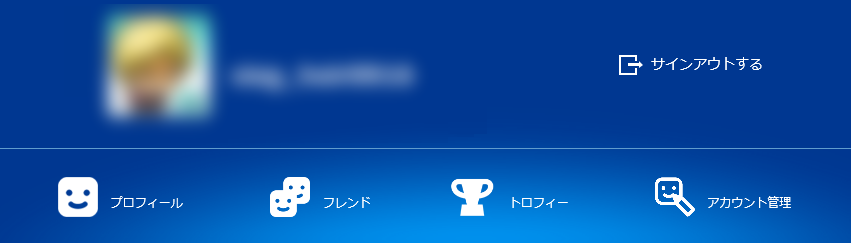
(画像引用:https://www.jp.playstation.com/psn/)
2.メニューより「支払い管理」を選び、クレジットカード情報を表示させる
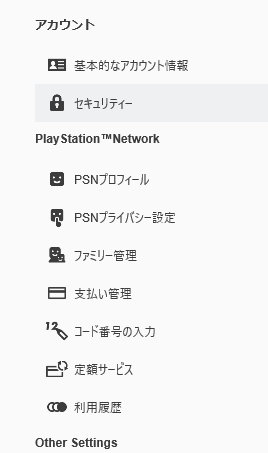
(画像引用:https://id.sonyentertainmentnetwork.com/id/management/#/p/security/list?cid=1dcd45cc-844a-434e-a174-732833a0f2b6&entry=%2Fp&pr_referer=cam&state=5146ef0c128e7d81158e4ae3828b96b)
3.お支払情報を削除する
画面に表示されたクレジットカード欄をクリックして詳しい情報を表示させ、詳細情報画面より「削除」を選びます。
4.再度登録する
登録を削除したら、クレジットカードの画面より「お支払方法を登録」で再度クレジットカードを登録し直してください。
・パスワードの変更
念のため、PSNのサインインパスワードを変更しましょう。
変更の仕方は以下の通りです。
1.PSN公式サイトよりサインインし、アカウント管理へと入る
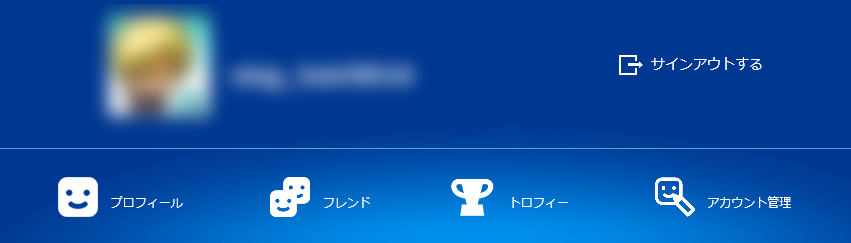
(画像引用:https://www.jp.playstation.com/psn/)
2.メニューより「セキュリティー」画面に入る
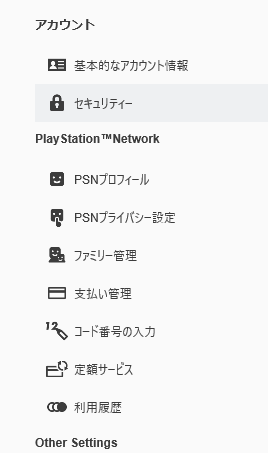
(画像引用:https://id.sonyentertainmentnetwork.com/id/management/#/p/security/list?cid=1dcd45cc-844a-434e-a174-732833a0f2b6&entry=%2Fp&pr_referer=cam&state=5146ef0c128e7d81158e4ae3828b96b)
3.セキュリティー画面で「パスワード」の横にある「編集」を選ぶ
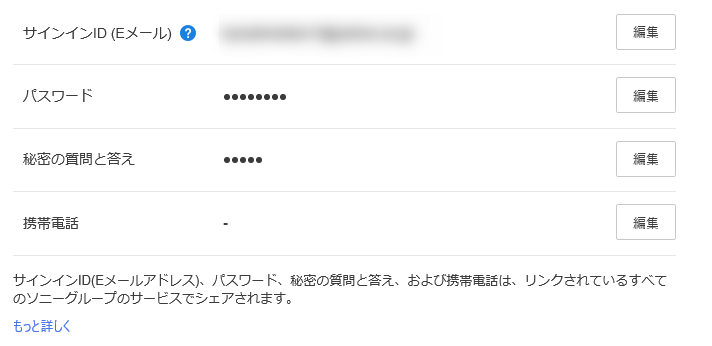
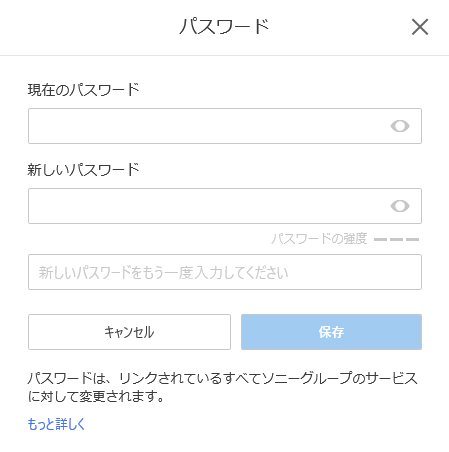
(画像引用:https://id.sonyentertainmentnetwork.com/id/management/#/p/security/list?cid=1dcd45cc-844a-434e-a174-732833a0f2b6&entry=%2Fp&pr_referer=cam&state=5146ef0c128e7d81158e4ae3828b96b)
「編集」を選ぶとパスワードの変更画面が開きますので、古いパスワードと新しく設定したいパスワードを入力してください。
入力後「保存」を選ぶことでパスワードが変更されます。
・HDDを取り外す
PS3本体よりHDDを取り外し、本体とは別に処分してください。
HDDの取り外し方は機器の型番によってそれぞれ違いますので、説明書を閲覧しながら行ってください。
以上で電源の入らないPS3の処分処理が完了します。
▼まとめ
PS3を処分する際の手順は多いですが、これも全て個人情報を守るため、処分以降もPS3でゲームを楽しむための作業なので、面倒臭がらずに行いましょう。
尚、これ以降にPS3で遊ばないという人はPS3をフルフォーマットして初期化してしまうだけで良いかもしれません。
ライター kanさん 20代 女性
『PS3のジャンク品ががご不要になりましたら当店の買取サービスをご利用下さい。』
創業10年目の合同会社スタビリティが責任を持って買取査定させていただきます。